LInux下MySQL
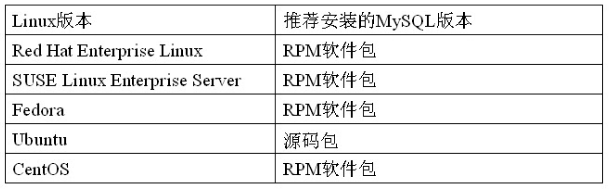
我们这里 主要使用的就是红帽Linux

http://dev.mysql.com/downloads/mysql
自己在这个链接上下载,可能会很慢 但是不知道为什么CSDN不许我上传文件。好吧,继续 如下: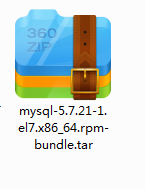
接下来,咱们就开始安装吧!
- 将文件拖入到Linux下的一个目录里面:这里借助于xshell

- 卸载Mariadb,用rpm -e 卸载,因为有有依赖关系,末尾加上 --nodeps不顾依赖关系强制卸载,反正也不用了(注意是两个英文输入法下的横杠)
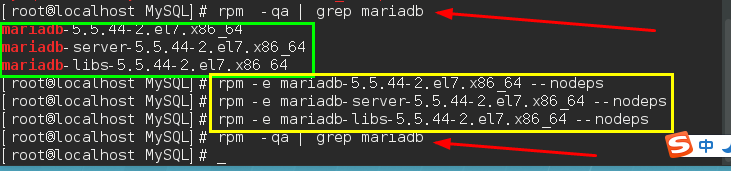
- 查看系统是否已经安装了mysql没有,代码 rpm -aq | grep mysql,如果有旧版本就需要像上面卸载mariadb一样卸载掉。

- 开始安装mysql数据库,各个文件是有依赖性的,必须按以下顺序安装
- 安装第一个

- 安装第二个

- 安装第三个

- 安装第四个

- 安装第五个

- 到此为止安装就算完了,但是还没有结束。没有完成的原因:mysql安装完毕后,是不会自动启动的,但是第一次启动后,以后开机都是自启的,没有第一次启动之前,也是没有密码的。当你第一次启动MySQL服务器的时候,mysql自己就会自己做很多事情,其中之一重要的就是初始密码,当你安装后没有启动 MySQL之前, 你执行 vim /var/log/mysql.log 你会发现该文件是空的或是新文件
- 启动mysql服务,以及查看一下mysql服务是否启动了

- 启动之后密码就初始化好了,查看密码


- 登录MySQL,登录进去是没有权限任何操作的,必须修改密码(密码就是上面的那个 -EnIFk2Gk3x?)

- 修改MySQL的登录设置(在[mysqld]的段中加上一句:skip-grant-tables)


- 重新启动mysqld

- 将MySQL的登录设置修改回来(将刚才在[mysqld]的段中加上的skip-grant-tables删除 )

- 重新启动mysqld

- 修改密码 (妈呀 改个密码,我太难了。注:set password for ‘root’@‘localhost’=‘newpasswd’ newpasswd就是你设置的新密码,密码必须要符合要求,八位及以上,需要大小写、数字和特殊字符)

- OK 退出测试一下



























 1429
1429











 被折叠的 条评论
为什么被折叠?
被折叠的 条评论
为什么被折叠?










